Отличия uefi от bios: BR Atsit — All Things IT
Содержание
НОУ ИНТУИТ | Лекция | Linux
Linux: использование командной строки
Большинство проектов построено на Linux. Какими бы инструментами вы не пользовались, в какие бы кластеры не деплоилось ваши приложения, всё равно в основе этого с высокой долей вероятности будет лежать Linux.
У Linux очень хорошая документация, к которой всегда можно обратиться в случае возникновения вопросов.
Давайте начнём с основ — то есть с работы в консоли.
Работа в консоли
Как уже упоминалось, в Linux очень хорошая документация. Используйте команду man или ключ —help/-h. Это позволит вам понять как пользоваться любой другой командой.
Навигация
Файловая система Linux имеет иерархическую или древовидную структуру. Имеется корневая точка монтирования и от неё идёт вся структура файловой системы. Здесь нет дисковых разделов, таких как в Windows.
Имеется корневая точка монтирования и от неё идёт вся структура файловой системы. Здесь нет дисковых разделов, таких как в Windows.
Для навигации по файловой системе можно пользоваться одной единственной командной — cd, которая расшифровывается как change directory.
cd принимает аргументом путь, куда вы хотите перейти. Пути разделяются на относительный и абсолютный. Относительный — относительно вашей текущей директории где вы находитесь. Абсолютный — это полный путь, начиная с корневой директории.
ls — позволяет посмотреть содержимое директории или атрибуты файла. Принимает множество аргументов. Основная, на мой взгляд, вариация команды это ls -lha, где
- l — long, то есть показывается полный вывод, включая атрибуты файлов, права доступа, размер и дату
- a — all, включает в вывод скрытые файлы intuit.ru/2010/edi»>
h — human-readable, переводит байтовые значения размеров файлов в форматы с приставками
Остальные базовые командам для работы в терминале:
- pwd — print work directory. Если по какой-то причине вы не помните полный путь, где сейчас находитесь — используйте эту команду. Также её часто можно использовать в скриптах для составления полного пути.
- mkdir — make directory. Создание папки, с полным либо с относительным путём, можно создать всю иерархию сразу, но нужно проверять ключи.
- rm — remove. Удаление файлов, имеет множество ключей, требует особой осторожности.
- touch — утилита создана для изменения даты создания файла, однако в подавляющем большинстве просто используется для создания пустых файлов. intuit.ru/2010/edi»>
find — поиск по файловой системе или самим файлам.
Переменные окружения
Переменные окружения — это набор пар ключ-значение, которые доступны другим процессам.
Для получения списка переменных окружения можно использовать команду env, а для более удобного просмотра — перенаправить её вывод в команду more или less через пайп env | less. Про пайпы поговорим немного позже.
Для получения значения из консоли можно сделать обращение через $VARIABLE. К примеру для вывода значения в консоль echo $VARIABLE.
Для установки нового значения нужно вставить в командную строку следующую пару:
VARIABLE=VALUE или команду export VARIABLE=VALUE. Команда export обеспечивает то, что все дочерние процессы от вашей командной строки также будут наследовать значение данной переменной.
'[root@li2155-195 ~]# TEST_VAR=test_value [root@li2155-195 ~]# echo $TEST_VAR test_value [root@li2155-195 ~]# bash [root@li2155-195 ~]# echo $TEST_VAR [root@li2155-195 ~]# exit [root@li2155-195 ~]# exp ort TEST_VAR [root@li2155-195 ~]# bash [root@li2155-195 ~]# echo $TEST_VAR test_value'
Для того чтобы убрать переменную можно присвоить ей нулевое значение или использовать команду unset.
[root@li2155-195 ~]# unset TEST_VAR [root@li2155-195 ~]# echo $TEST_VAR
Терминалы и оболочки консоли
Существует два вида терминалов в Linux: tty и pty:
- TTY — tele-type-terminal
- PTY — pseudo-type-terminal
Понятие этих терминалов является наследием первых tele-type терминалов, которые использовались для ввода/вывода и работы с первыми компьютерами. По сути это line-by-line ввод и вывод.
По сути это line-by-line ввод и вывод.
В самом Linux tty — это непосредственно ваши клавиатура и монитор, то есть физическое воплощение терминала. В то время как pty — это программная реализация терминала, необходимая для некоторых программ. Например, для удалённого подключения к машине через ssh.
Для примера можно посмотреть переменную окружения через ssh подключения которая указывает наш текущий терминал echo $SSH_TTY.
Сравнительно полезный трюк, можно перенаправлять вывод из одного псевдо-терминала в другой. Давайте посмотрим это на практике.
Две консоли, вывести в двух номера псевдо-терминалов: echo $SSH_TTY. Далее тестовая команда вроде
echo 'hello' > /dev/pts/1.
Теперь давайте рассмотрим, что такое оболочки терминала и какие существуют.
Оболочка терминала, это интерпретатор команд, который передаёт ваши команды в API ядра Linux. Эти оболочки бывают разными, и отличаются своим функционалом. Базово всегда присутствует интерпретатор sh, функционал которого не беден, но неприятен в управлении. Далее идёт самый популярный интерпретатор, который включен практически в любой Linux дистрибутив — bash, расшифровывается как bourne again shell. Включает в себя автодополнение, профили, и множество других полезных функций. Далее идут различные интерпретаторы вроде zsh, который лично я бы рекомендовал,а также fish, ksh и так далее. Все они отличаются функционалом и расширяемыми плагинами.
Расположение бинарных файлов
Не важно, где в файловой системе находятся исполняемые файлы (не обязательно бинарные), так как любой файл можно передать интерпретатору для запуска в виде ./command. Однако, если вы не хотите использовать постоянно запуск с полным или относительным путём, вы можете использовать дополнение переменной окружения $PATH, которая содержит в себе пути, где система будет искать вводимые команды по умолчанию.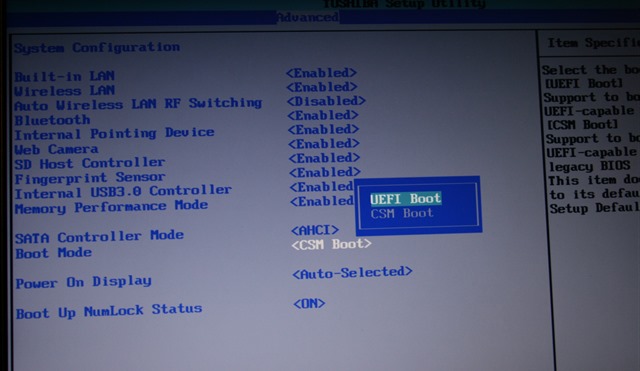
Давайте посмотрим на формат содержимого этой переменной:
[root@li2155-195 ~]# echo $PATH /usr/local/sbin:/usr/local/bin:/usr/sbin:/usr/bin:/root/bin
Как мы видим, это набор путей которые разделены двоеточиями. Для того, чтобы добавить, можно использовать следующую комбинацию команд:
[root@li2155-195 ~]# echo $PATH /usr/local/sbin:/usr/local/bin:/usr/sbin:/usr/bin:/root/bin [root@li2155-195 ~]# export PATH=$PATH:/root/new_bin_folder [root@li2155-195 ~]# echo $PATH /usr/local/sbin:/usr/local/bin:/usr/sbin:/usr/bin:/root/bin:/root/new_bin_folder
Пакетные менеджеры
Пакетных менеджеров существует довольно много, но большинство серверных систем и Docker образов основаны на трёх семействах Debian, Centos(Redhat) и Alpine. Так что список того что нам нужно рассмотреть ограничивается менеджерами apt-get, yum и apk соответственно.
Вы можете установить пакетные менеджеры на другие системы, но это это не распространено.
Давайте рассмотрим принципы работы пакетных менеджеров.
Пакет представляет собой набор из бинарных файлов, контрольной суммы, метаданных, конфигурационных файлов, зависимостей, версии и так далее. Метаданные при установке сохраняются в базе данных пакетного менеджера, что позволяет отслеживать и управлять пакетами в системе. Пакеты могут устанавливаться вручную или автоматически, используя репозиторий.
Для систем семейства Debian характерно использование пакетного менеджера apt-get и apt. Разница между ними в том, что apt являются надстройкой написаной на Python и использующей apt-get и еще несколько утилит для менеджмента пакетов, cache и репозиториев в системе.
intuit.ru/2010/edi»>В системах семейства CentOS и Redhat используется пакетный менеджер yum который, начиная с восьмой версии CentOS, заменён на dnf. Связано это с тем, что yum имел недостатки в виде низкой производительности и высокого потребления памяти.В Alpine Linux используется пакетный менеджер apk или alpine packet manager. Отличается низким уровнем кэширования и использованием строго необходимых зависимостей для установки пакетов. Важно знать о нем, так как на базе alpine linux зачастую собираются образы в силу малого размера базового образа с системой.
Основные отличия UEFI от BIOS
Советы
12.12.2012 — 0
Многие люди знакомы с понятием BIOS,даже пользовались им, меняли какие то настройки , но конкретно не знают, что он делает и для чего нужен. Да еще тут появилась новая технолоигя UEFI готовая занять место БИОСа. Давайте они собой представляют
Понимание BIOS (Basic Input / Output System)
Basic Input / Output System , как вы уже догадались переводится как базовая система ввода/вывода. Это низко уровневое программное обеспечение, которое находится на чипе, встроенным в материнскую плату. Работа BIOS заключается в опросе и инициализации периферии компьютера при запуске, проверке их работоспособности (например, ОЗУ, жестких дисков, то что висит на Usb портах), и если они функционируют, то он запускает загрузчик операционной(либо любой другой загрузчик). Если во время опроса BIOS обнаружил ошибку, то он выдаст сообщение, по которому выявляется неисправность. Когда нету возможности выдать предупреждение на мотитро, BIOS издаёт звуковой сигнал через встроенный динамик.
Это низко уровневое программное обеспечение, которое находится на чипе, встроенным в материнскую плату. Работа BIOS заключается в опросе и инициализации периферии компьютера при запуске, проверке их работоспособности (например, ОЗУ, жестких дисков, то что висит на Usb портах), и если они функционируют, то он запускает загрузчик операционной(либо любой другой загрузчик). Если во время опроса BIOS обнаружил ошибку, то он выдаст сообщение, по которому выявляется неисправность. Когда нету возможности выдать предупреждение на мотитро, BIOS издаёт звуковой сигнал через встроенный динамик.
Раньше, компьютеры использовали очень разные и собственные способы инициализации оборудования. Но с появление IBM Bios стал стандартом, на котором стало можно базировать совместимость аппаратных средств.
В целом, это была хорошая система. Она предоставила интерфейс, из которого можно включить / отключить отдельные компоненты и дополнительные опции аппаратного обеспечения. Он уже устарел, так как перестал развиваться, а в свою очередь аппаратное обеспечение ушло далеко вперед. Для того, чтобы компенсировать многие недостатки, появились альтернативы например UEFI — Unified Extensible Firmware Interface (единый расширяемый микропрограммный интрефейс)
Для того, чтобы компенсировать многие недостатки, появились альтернативы например UEFI — Unified Extensible Firmware Interface (единый расширяемый микропрограммный интрефейс)
История возникновения UEFI
Изначально EFI создали для Itanium серверов в начале нулевых лет данного столетия. Она создавалась для преодоления ограничения BIOS. Таких как 16-битный исполняемый код, адресуемая память 1 Мбайт. Для больших серверных платформ, для использования в которых планировался Itanium, этого было явно недостаточно. Первое название которое он носил — это Intel Boot Initiative (Загрузочная Инициатива Intel), позже было переименовано в EFI.
Внешний вид
Принцип во много похож на традиционный BIOS, однако реализация принципиально разная. UEFI это более визуальная система. Весь этот красивый дизайн необходим для упрощения работы с ним и для увеличения эффективности работы.
Управление осуществляется мышкой, чего не было в BIOS
MSI называет свою версию «EFI Click BIOS».
Преимущества UEFI
Как уже упоминалось BIOS ограничен 16-битными командами и 1 Мб адресуемой памяти, UEFI не ограничена именно таким образом. Он может работать в 32-битном и 64-битном режимах, что позволяет значительно увеличить объем оперативной памяти, и свою очередь возможность выполнять более сложные процессы. Она независимым от архитектуры и драйверов оборудования.
MBR( Главная загрузочная запись ) в силу своих особенность ограничивает максимальный размер загрузочного диска до 2,2 ТБ. UEFI использует таблица разделов GUID, который использует глобальные уникальные идентификаторы адреса разделов и позволяет загрузку с жесткого диска такого размера, как 9,4 ZB (зетабайт). Терабайт составляет 1024 Гб, а зеттабайта (zebibyte) является 1024x1024x1024 Гб. Кажется довольно перспективным, не так ли? Также EFI позволяет больше вариантов загрузки, не предписывает особые файловые системы и имеет превосходные способности к загрузке сети.
Из BIOS в UEFI
UEFI является весьма перспективной системой. К сожалению, не возможно поставить UEFI материнские платы BIOS, в котором используется, но вполне вероятно, что когда вы покупаете новую систему у вас уже будет стоять Unified Extensible Firmware Interface.
К сожалению, не возможно поставить UEFI материнские платы BIOS, в котором используется, но вполне вероятно, что когда вы покупаете новую систему у вас уже будет стоять Unified Extensible Firmware Interface.
Объяснение разницы между BIOS и UEFI!
Возможно, вы слышали, что компьютерщики используют термины BIOS и UEFI взаимозаменяемо. Однако, хотя оба они выполняют схожие обязанности, они во многом отличаются друг от друга. Здесь мы подробно рассмотрим оба и обсудим разницу между BIOS и UEFI. Мы также поговорим об их сходстве и рассмотрим некоторые их преимущества и недостатки.
Различия между BIOS и UEFI — объяснение!
И BIOS, и UEFI представляют собой низкоуровневую прошивку материнской платы , которая соединяет ПК и его аппаратные компоненты с операционной системой. В то время как первая — это традиционная версия, которая использовалась десятилетиями, вторая — это более современная итерация, которую можно найти в новых и более дорогих материнских платах и компьютерах. Итак, давайте углубимся и узнаем больше о них и о том, чем они отличаются друг от друга.
Итак, давайте углубимся и узнаем больше о них и о том, чем они отличаются друг от друга.
Содержание
Что такое BIOS?
BIOS расшифровывается как « Basic Input-Output System » и представляет собой встроенное программное обеспечение на микросхеме контроллера на материнской плате компьютера. Действует как мост между аппаратными компонентами компьютера и операционной системой. Помогает загрузить загрузчик, который загружает и инициализирует ОС в вашей системе.
Типичный экран настройки BIOS / Изображение предоставлено: Википедия
После включения системы BIOS выполняет POST или самотестирование при включении питания, чтобы проверить возможные проблемы с конфигурацией оборудования. Если что-то не так, он отображает сообщение об ошибке или воспроизводит серию звуковых сигналов, чтобы передать загадочный код, указывающий на проблему. Если все в порядке, он запускает загрузчик из основной загрузочной записи или MBR, хранящейся на загрузочном устройстве.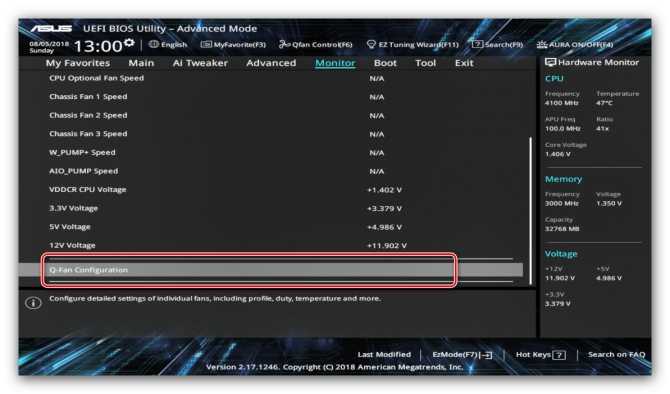
BIOS появился в 1970-х годах и продолжает использоваться в материнских платах ПК даже по сей день. Тем не менее, быстро устаревает, поскольку новые материнские платы поставляются с UEFI , которое является более мощным программным обеспечением для материнских плат.
Что такое UEFI?
Сокращение от « Unified Extensible Firmware Interface », UEFI — более новый из двух интерфейсов встроенного ПО для компьютеров. Это преемник BIOS , направленный на устранение технических ограничений последнего. Как и BIOS, он также выступает в качестве посредника для подключения аппаратных компонентов компьютера к его операционной системе. Тем не менее, он имеет ряд преимуществ по сравнению с устаревшей технологией.
Экран настройки UEFI на материнской плате Asus / Изображение предоставлено: Asus
UEFI хранит информацию об инициализации и запуске в файле .efi в разделе жесткого погружения, называемом EFI System Partition (ESP).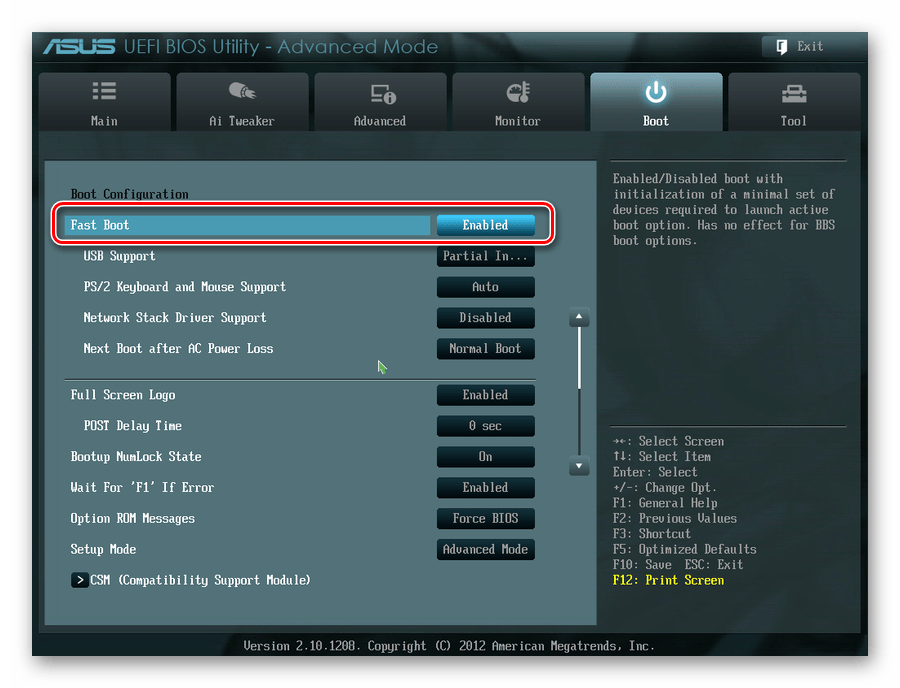 Это тот же раздел, который содержит загрузчик. Здесь важно отметить, что UEFI может напрямую загружать операционную систему, минуя BIOS POST, что приводит к более быстрому времени загрузки. Он также не имеет ограничений по размеру, присущих BIOS, что означает, что он может одновременно инициализировать несколько компонентов.
Это тот же раздел, который содержит загрузчик. Здесь важно отметить, что UEFI может напрямую загружать операционную систему, минуя BIOS POST, что приводит к более быстрому времени загрузки. Он также не имеет ограничений по размеру, присущих BIOS, что означает, что он может одновременно инициализировать несколько компонентов.
В отличие от своего предшественника из 1970-х, UEFI — это современный интерфейс, который изначально был установлен в качестве стандарта в 2007 году. Он поддерживает большинство современных аппаратных платформ , с привязками процессоров для Itanium, x86, x86-64, ARM (AArch42) и ARM64 (AArch64). Он предлагает несколько преимуществ по сравнению с BIOS и, как ожидается, в конечном итоге заменит его в будущем.
В чем сходство BIOS и UEFI?
Как уже упоминалось, BIOS и UEFI — это два типа прошивки материнской платы, которые загружают ПК в операционную систему при включении питания. Они определяют, как компьютер включается, с какого диска он загружается, и какие основные аппаратные компоненты распознает система.
Микропрограмма BIOS/UEFI также определяет для системы, на какой частоте должны работать ЦП, ГП и ОЗУ, а также сколько энергии они должны потреблять от блока питания. Скорость вентилятора, задержка ОЗУ и другие параметры, связанные с оборудованием, также определяются низкоуровневым программным обеспечением.
В чем разница между BIOS и UEFI?
BIOS — это устаревшая технология, восходящая к эпохе DOS и написанная на ассемблере, тогда как более современный UEFI написан на C. BIOS по-прежнему работает в 16-битном режиме, что означает, что он может адресовать только 1 МБ исполняемой памяти. Это ограничивает возможность одновременной инициализации нескольких устройств и приводит к замедлению загрузки .
С другой стороны, UEFI может работать в 64-битном режиме, , что означает, что он имеет больше адресуемого пространства, чем BIOS, что ускоряет процесс загрузки. Новая технология также имеет ряд других преимуществ, в том числе возможность загрузки с дисков гораздо большего размера с теоретическим ограничением в 9,4 зеттабайта (1ZB = 1000 эксабайт = 10 21 байт). С другой стороны, BIOS может загружаться только с дисков емкостью 2,2 ТБ или меньше.
С другой стороны, BIOS может загружаться только с дисков емкостью 2,2 ТБ или меньше.
Возможность адресации большего пространства также является причиной того, что UEFI может поддерживать несколько устройств ввода , включая мышь. И его экраны настройки выглядят более современно, чем экраны настроек BIOS. UEFI также поддерживает некоторую базовую графику, в отличие от BIOS. Тем не менее, многие производители материнских плат по-прежнему поставляют свои продукты с настройками UEFI в текстовом режиме, которые напоминают устаревшие экраны настройки BIOS.
Еще одно заметное различие между ними заключается в том, что BIOS использует главную загрузочную запись (MBR) для хранения данных загрузчика. MBR находится в самом первом сегменте диска и может быть очень легко повреждена, эффективно предотвращая загрузку ОС. В отличие от этого, UEFI использует таблицу разделов GUID (GPT), которая также хранит избыточные копии загрузочного кода и использует проверки циклическим избыточным кодом для обнаружения любого возможного повреждения данных, создавая более надежную и восстанавливаемую загрузочную среду.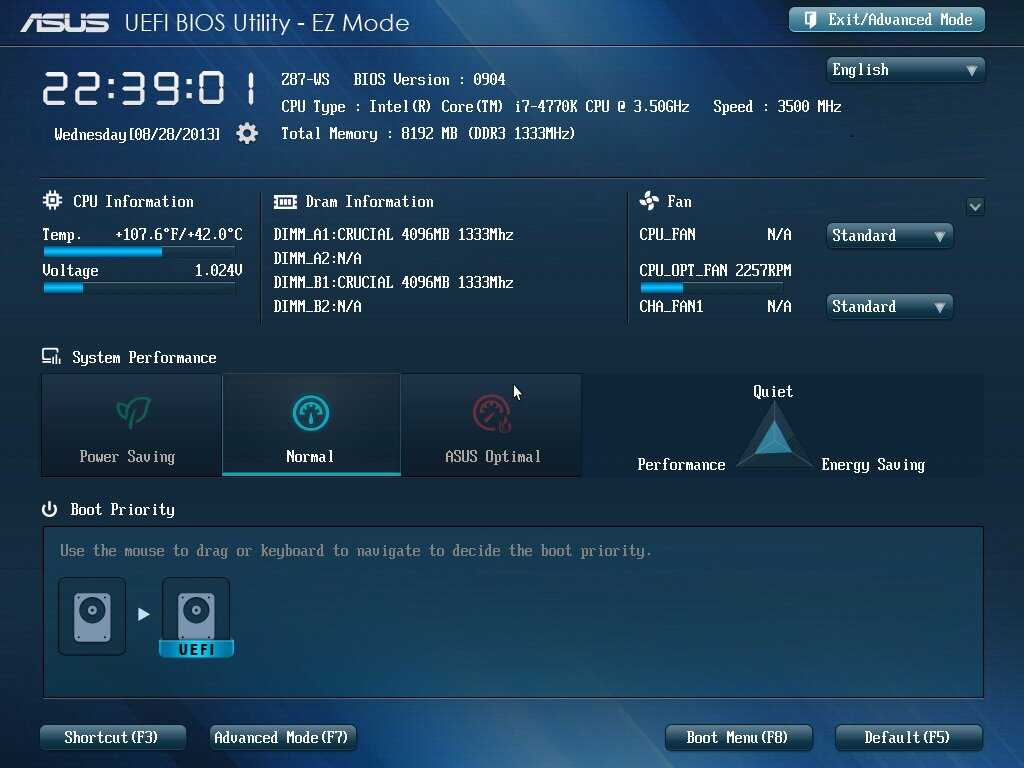 В целом UEFI поддерживает более 4 основных разделов с GPT.
В целом UEFI поддерживает более 4 основных разделов с GPT.
Наконец, UEFI поддерживает работу в сети, что помогает удаленно устранять неполадки даже без установленной ОС. В целом, в большинстве случаев это гораздо лучший вариант, поэтому в последние годы он пользуется популярностью у большинства производителей материнских плат. Тем не менее, это еще не все ложе из роз для нового стандарта, который часто сталкивался с пристальным вниманием со стороны некоторых из самых известных имен в мире технологий.
UEFI: недостатки и критические замечания
Одним из основных недостатков UEFI является то, что более высокий уровень абстракции и возможность запуска приложений UEFI открывают дверь для руткитов и других вредоносных программ. Совместное исследование Advanced Intelligence (AdvIntel) и Eclypsium недавно обнаружило, что вредоносное ПО TrickBot получило возможность атаки UEFI, что не только помогает ему оставаться незамеченным, но и невероятно затрудняет восстановление.
Многие известные программисты, в том числе грозный Линус Торвальдс, создатель и главный разработчик ядра Linux, утверждают, что UEFI создает ненужную сложность, которая в любом случае не будет использоваться операционными системами. По их словам, не многие основные операционные системы используют преимущества независимых от ЦП драйверов или их гибкой и модульной конструкции. Как бы то ни было, UEFI продолжает набирать силу и, как ожидается, в конечном итоге навсегда заменит устаревший BIOS.
Как проверить, работает ли на вашем ПК BIOS или UEFI?
Вы можете легко определить, работает ли на вашем ПК BIOS или UEFI, выполнив несколько простых шагов.
- Прежде всего, одновременно нажмите клавиши Windows + R, чтобы открыть окно «Выполнить». Теперь введите « msinfo32 » (без кавычек) и нажмите «ОК» или «Ввод», чтобы открыть информацию о системе.
- Теперь нажмите/коснитесь «Сводка системы» на левой панели. Справа проверьте запись с надписью «BIOS Mode».
 Он покажет «Legacy» или «UEFI» в зависимости от того, работает ли на вашем компьютере BIOS или UEFI.
Он покажет «Legacy» или «UEFI» в зависимости от того, работает ли на вашем компьютере BIOS или UEFI.
BIOS и UEFI: похожие, но разные
BIOS и UEFI выполняют схожие функции в компьютере, хотя то, как они работают за кулисами, сильно различается. Хотя новый стандарт, безусловно, является лучшим вариантом для современных устройств, если вам интересно, обновить старую материнскую плату до UEFI невозможно. Единственным способом перейти на более новую технологию было бы обновление оборудования. Итак, вы используете новую систему с UEFI или устаревшую материнскую плату с прошивкой BIOS? Дайте нам знать в комментариях внизу.
ТЕГИ
БИОУЭФИ
В чем разница между BIOS и UEFI?
UEFI расшифровывается как Unified Extensible Firmware Interface. Он выполняет ту же работу, что и BIOS, но с одним основным отличием: он хранит все данные об инициализации и запуске в файле . … UEFI поддерживает размеры дисков до 9 зеттабайт, тогда как BIOS поддерживает только 2,2 терабайта. UEFI обеспечивает более быструю загрузку.
UEFI обеспечивает более быструю загрузку.
Индикация соответствия
Каковы преимущества UEFI по сравнению с BIOS?
Преимущества режима загрузки UEFI по сравнению с режимом загрузки Legacy BIOS:
- Поддержка разделов жесткого диска размером более 2 Тбайт.
- Поддержка более четырех разделов на диске.
- Быстрая загрузка.
- Эффективное управление питанием и системой.
- Высокая надежность и устранение неисправностей.
Как узнать, у меня UEFI или BIOS?
Информация
- Запустите виртуальную машину Windows.
- Щелкните значок поиска на панели задач и введите msinfo32 , затем нажмите Enter.
- Откроется окно информации о системе. Нажмите на элемент «Сводка системы». Затем найдите режим BIOS и проверьте тип BIOS, Legacy или UEFI.
В чем разница между устаревшей версией BIOS и UEFI?
Основное различие между UEFI и устаревшей загрузкой заключается в том, что UEFI — это новейший метод загрузки компьютера, предназначенный для замены BIOS, а устаревшая загрузка — это процесс загрузки компьютера с использованием микропрограммы BIOS.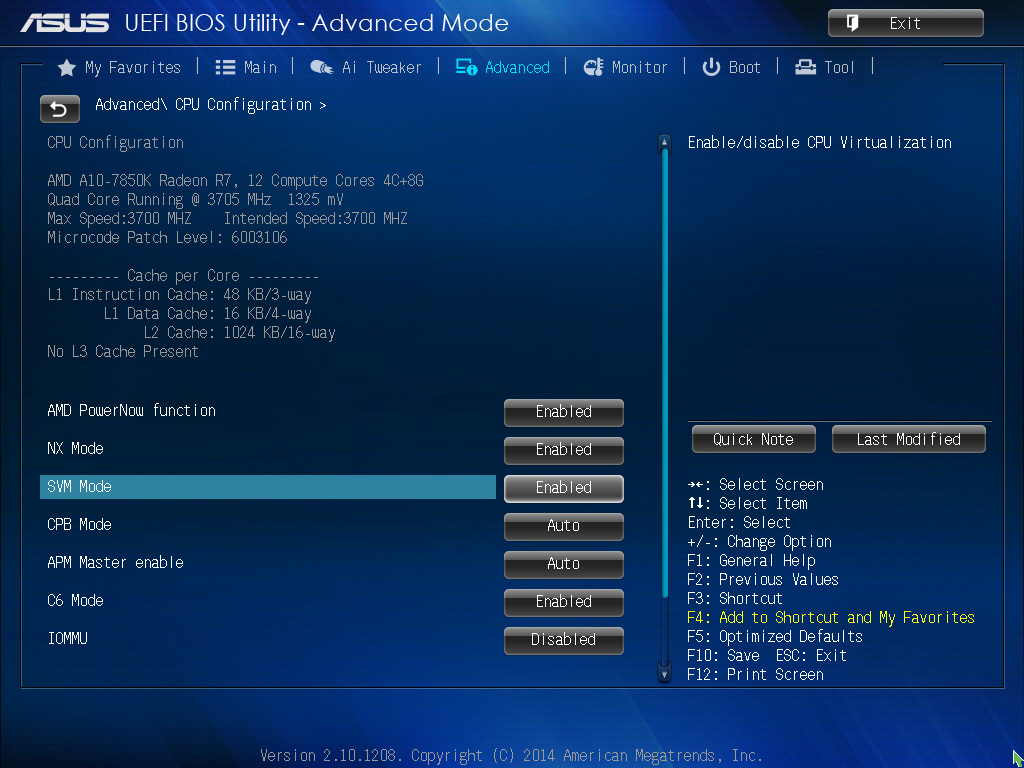 … Устаревшая загрузка — это обычный метод загрузки системы с использованием BIOS.
… Устаревшая загрузка — это обычный метод загрузки системы с использованием BIOS.
Какой режим загрузки лучше всего подходит для Windows 10?
Как правило, устанавливайте Windows в более новом режиме UEFI, так как он включает больше функций безопасности, чем устаревший режим BIOS. Если вы загружаетесь из сети, которая поддерживает только BIOS, вам необходимо загрузиться в устаревшем режиме BIOS.
Могу ли я изменить BIOS на UEFI?
Преобразование BIOS в UEFI во время обновления на месте
В состав Windows 10 входит простой инструмент преобразования MBR2GPT. Он автоматизирует процесс перераспределения жесткого диска для оборудования с поддержкой UEFI. Вы можете интегрировать инструмент преобразования в процесс обновления до Windows 10 на месте.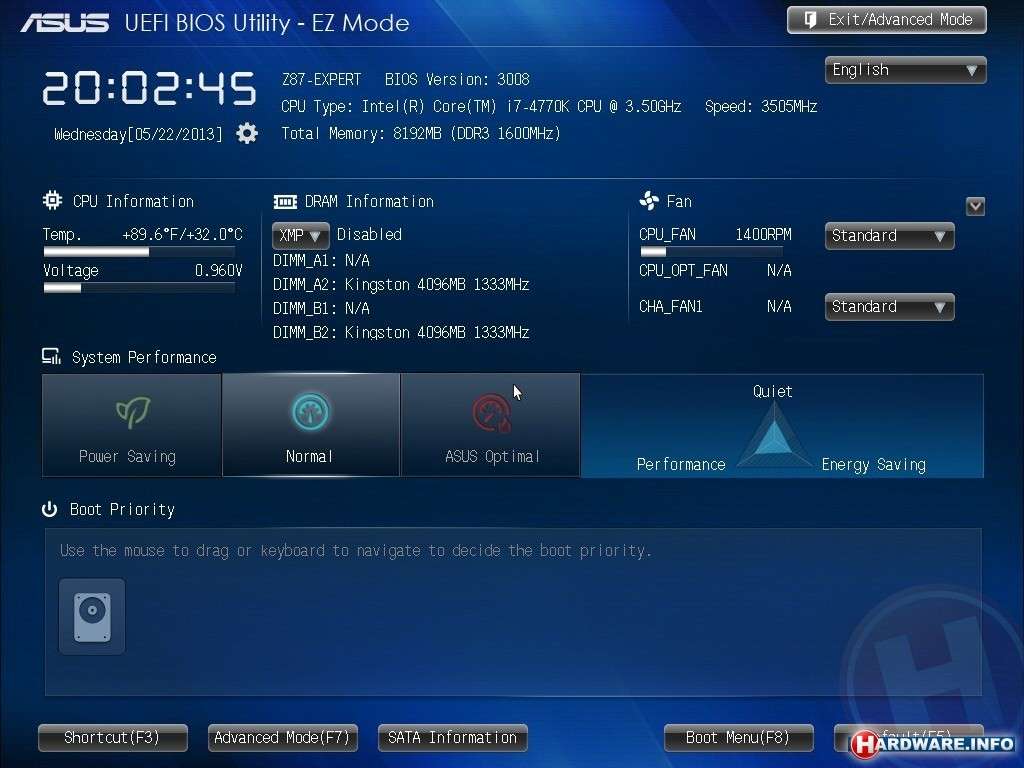
Использует ли Windows 10 UEFI или устаревшую версию?
Чтобы проверить, использует ли Windows 10 UEFI или Legacy BIOS, с помощью команды BCDEDIT. 1 Откройте командную строку с повышенными привилегиями или командную строку при загрузке. 3 Найдите в разделе «Загрузчик Windows» свою Windows 10 и посмотрите, является ли путь Windowssystem32winload.exe (старый BIOS) или Windowssystem32winload. ефи (UEFI).
Что такое режим UEFI?
Унифицированный расширяемый интерфейс микропрограмм (UEFI) — это спецификация, определяющая программный интерфейс между операционной системой и микропрограммой платформы. … UEFI может поддерживать удаленную диагностику и ремонт компьютеров даже без установленной операционной системы.
Должен ли я использовать UEFI или устаревшую версию?
UEFI, преемник Legacy, в настоящее время является основным режимом загрузки.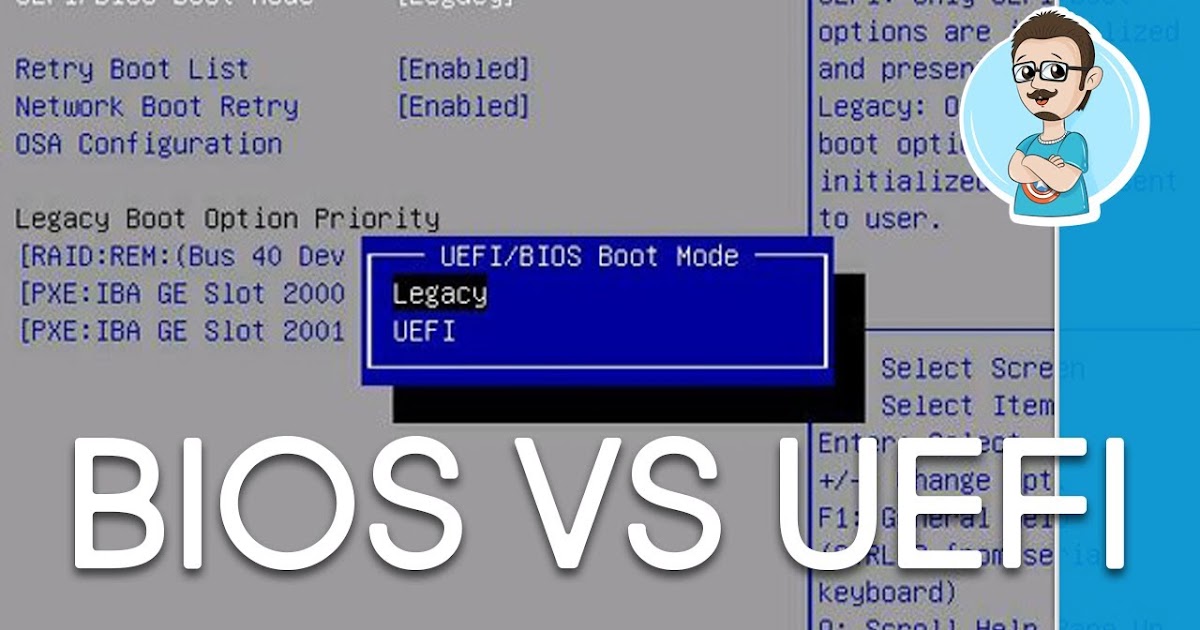 По сравнению с Legacy, UEFI имеет лучшую программируемость, большую масштабируемость, более высокую производительность и более высокий уровень безопасности. Система Windows поддерживает UEFI из Windows 7, а Windows 8 начинает использовать UEFI по умолчанию.
По сравнению с Legacy, UEFI имеет лучшую программируемость, большую масштабируемость, более высокую производительность и более высокий уровень безопасности. Система Windows поддерживает UEFI из Windows 7, а Windows 8 начинает использовать UEFI по умолчанию.
Требуется ли для Windows 10 UEFI?
Нужно ли включать UEFI для запуска Windows 10? Короткий ответ: нет. Вам не нужно включать UEFI для запуска Windows 10. Он полностью совместим как с BIOS, так и с UEFI. Однако UEFI может потребоваться для устройства хранения.
Что произойдет, если я перейду от прежней версии к UEFI?
1. После преобразования Legacy BIOS в режим загрузки UEFI вы можете загрузить компьютер с установочного диска Windows. … Теперь вы можете вернуться и установить Windows. Если вы попытаетесь установить Windows без этих шагов, вы получите сообщение об ошибке «Невозможно установить Windows на этот диск» после того, как вы измените BIOS на режим UEFI.
Могу ли я загрузиться с USB в режиме UEFI?
Системы Dell и HP, например, предоставляют возможность загрузки с USB или DVD после нажатия F12 или F9ключи соответственно.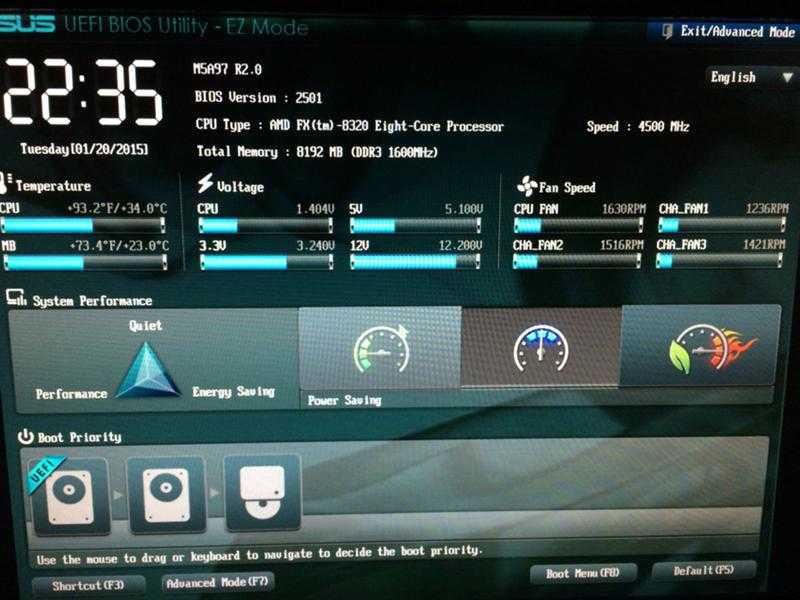 Доступ к этому меню загрузочного устройства открывается после того, как вы уже вошли в экран настройки BIOS или UEFI.
Доступ к этому меню загрузочного устройства открывается после того, как вы уже вошли в экран настройки BIOS или UEFI.
Является ли Ubuntu UEFI или устаревшей версией?
Ubuntu 18.04 поддерживает прошивку UEFI и может загружаться на ПК с включенной безопасной загрузкой. Таким образом, вы можете без проблем установить Ubuntu 18.04 на системы UEFI и системы Legacy BIOS.
Как войти в BIOS без UEFI?
шифт при выключении и т.д.. ну шифт и перезагрузка просто загружает загрузочное меню, то есть после биоса при запуске. Найдите свою марку и модель у производителя и посмотрите, может ли быть ключ для этого. Я не понимаю, как Windows может помешать вам войти в BIOS.
Следует ли включить загрузку UEFI?
Многие компьютеры с прошивкой UEFI позволяют включить устаревший режим совместимости с BIOS.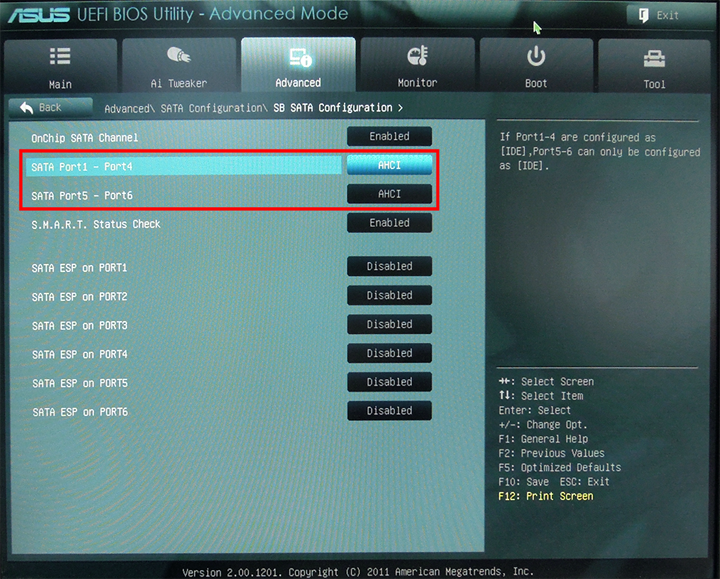

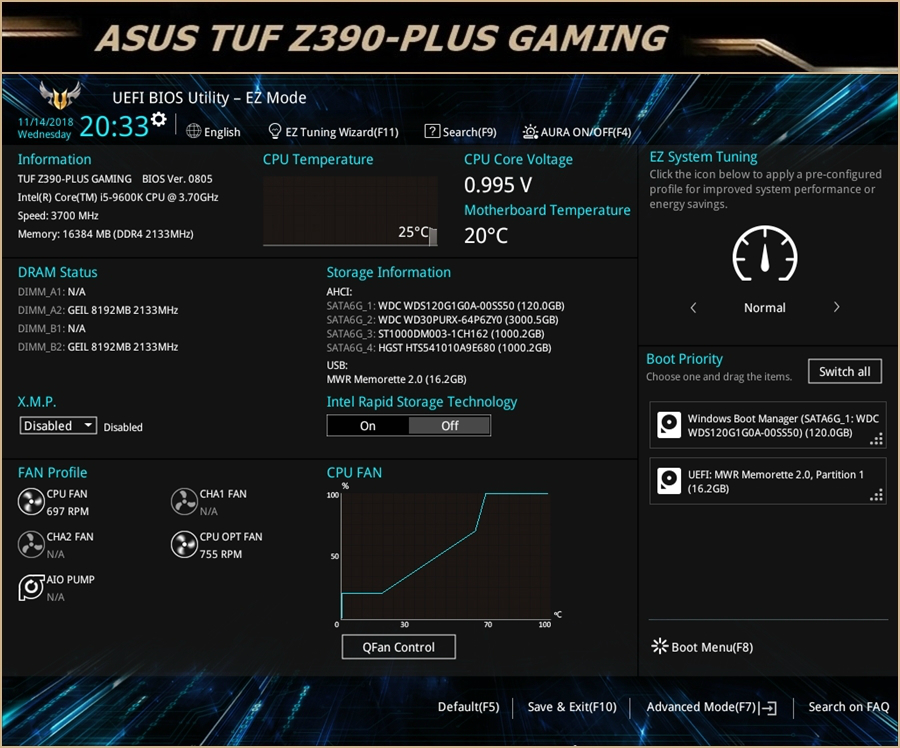 Он покажет «Legacy» или «UEFI» в зависимости от того, работает ли на вашем компьютере BIOS или UEFI.
Он покажет «Legacy» или «UEFI» в зависимости от того, работает ли на вашем компьютере BIOS или UEFI.